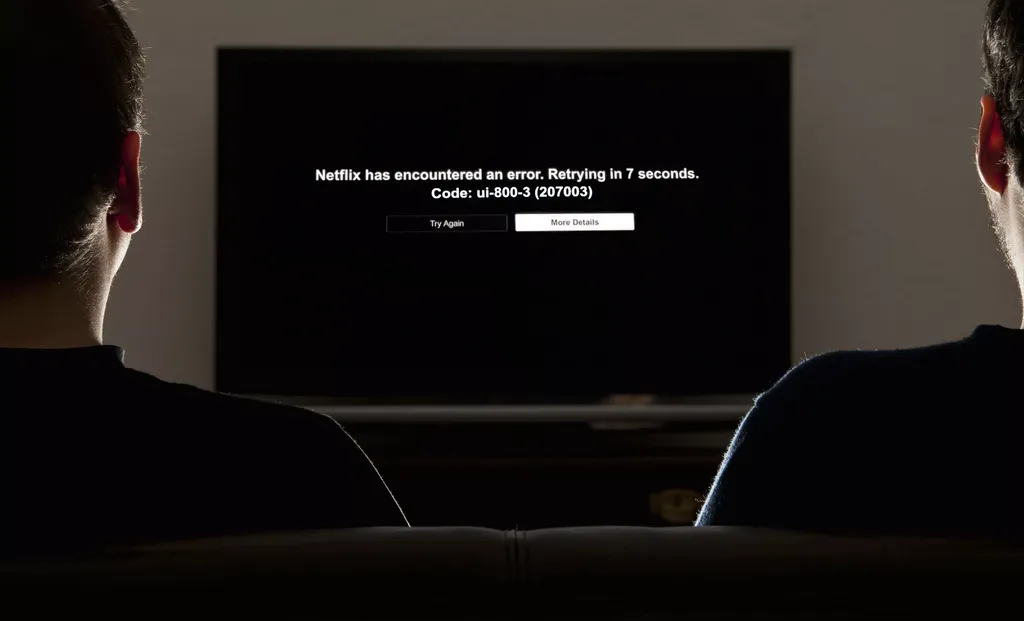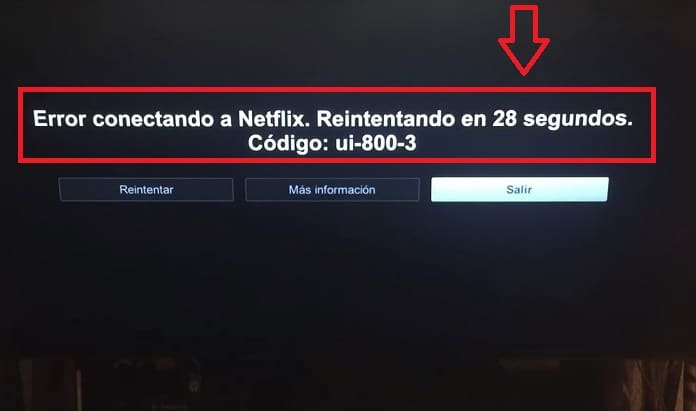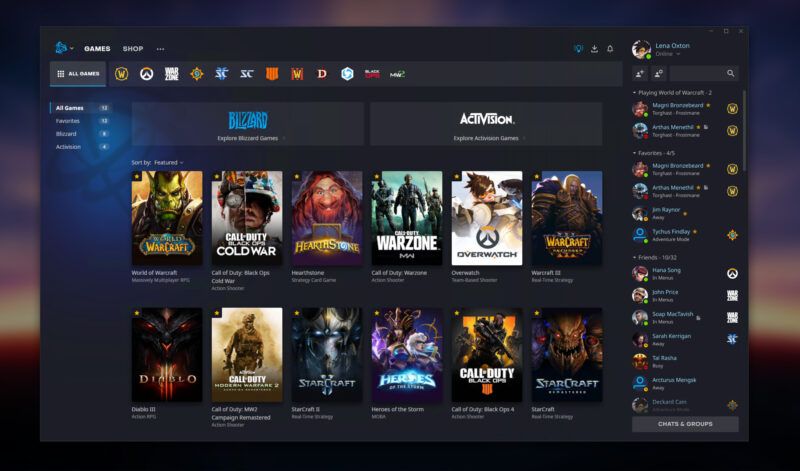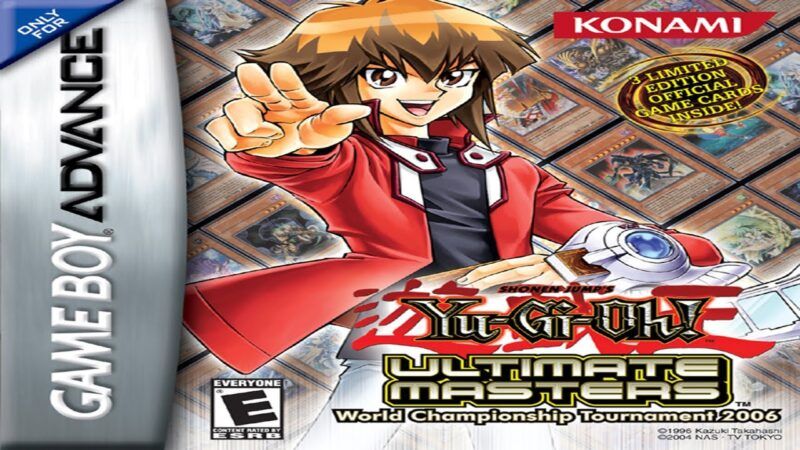Cuando Netflix se bloquea, es posible que veas un mensaje en tu pantalla que dice: «Netflix ha encontrado un error: UI-800-3. «Algunas cosas generales que puedes intentar para arreglar el error de código UI-800-3 de Netflix incluyen apagar tu dispositivo, borrar los datos de la caché de la app de Netflix y reinstalar Netflix.
Este error está asociado con una variedad de dispositivos de streaming, incluyendo Amazon Fire TV, Roku, reproductores de discos Blu-ray, televisores inteligentes y consolas de juegos.
¿Qué causa el error UI-800-3 de Netflix?
El código de error UI-800-3 de Netflix suele indicar que hay un problema con la app de Netflix del dispositivo. Por ejemplo, los datos almacenados en la caché de la app podrían estar corruptos. Estos problemas suelen solucionarse actualizando la información almacenada en tu dispositivo.
Cómo arreglar el código de error UI-800-3 de Netflix
Sigue estos pasos en el orden presentado hasta que Netflix funcione correctamente:
Dado que el código de error UI-800-3 puede ocurrir en muchos dispositivos diferentes, algunos pasos de solución de problemas pueden no aplicarse a su dispositivo específico.
- Reinicie el dispositivo de streaming. En algunos casos, la fijación de código de error UI-800-3 es tan simple como el ciclo de energía de su dispositivo de streaming. Esto implica apagar completamente el dispositivo y luego desenchufarlo. Es posible que tenga que dejarlo desenchufado durante un tiempo, a veces hasta un minuto, para que esto funcione.
Si su dispositivo de streaming tiene un modo de suspensión, asegúrese de apagar el dispositivo por completo.
- Cierre la sesión de Netflix. En algunos casos, cerrar la sesión de Netflix y volver a iniciarla es suficiente para actualizar sus datos y eliminar este error. Si tienes problemas para cerrar la sesión de Netflix en tu dispositivo, puedes hacerlo a través del sitio web de Netflix. Ve a la página de tu cuenta de Netflix y selecciona Cerrar sesión en todos los dispositivos.
Esto cierra todos los dispositivos que has vinculado a tu cuenta. Tendrás que volver a conectarte o iniciar sesión en cada dispositivo por separado.
- Borra los datos o la caché de la app de Netflix. Algunos dispositivos de streaming te permiten borrar los datos almacenados localmente sin necesidad de desinstalar la app de Netflix. Por ejemplo, puedes borrar la caché de tu dispositivo Fire TV desde los ajustes del sistema.
- Desinstala la app de Netflix y luego vuelve a instalarla. Cuando la app de Netflix no tiene una opción para borrar la caché o eliminar los datos locales, tienes que desinstalar y volver a instalar la app. Esto también es necesario en los casos en los que borrar la caché no soluciona el problema.
Código de error UI-800-3 de Netflix Algunos dispositivos vienen con la app de Netflix, y no puedes desinstalarla.
- Reinicia el dispositivo. Reiniciar tu Fire TV o reiniciar tu Roku restaura la aplicación de Netflix al estado en el que se encontraba cuando la descargaste por primera vez. Si tienes un televisor Samsung, la solución del código de error UI-800-3 puede requerir que reinicies tu Samsung Smart Hub.
Reiniciar el Smart Hub elimina todas tus aplicaciones, no sólo Netflix. Para volver a utilizar tus aplicaciones, descarga esas aplicaciones. Si aparece una pantalla negra al probar una aplicación como Netflix después del restablecimiento, espera a que se complete el proceso de descarga e instalación y vuelve a intentarlo más tarde.
- Reinicia tu red doméstica. Desconecta o apaga tu dispositivo de streaming, luego desconecta el módem y el router, y vuelve a encenderlos.
- Verifica la configuración de DNS de tu dispositivo de streaming. Siga el siguiente enlace para obtener instrucciones paso a paso.
Este paso sólo se aplica a la PS3, PS4, Xbox 360 y Xbox One.
- Compruebe el Centro de Ayuda de Netflix. El sitio web oficial de soporte de Netflix tiene instrucciones detalladas para solucionar el error UI-800-3 de Netflix en dispositivos específicos.